Postoje različite vrste widgeta. Imate informacijske widgete, widgete zbirke, widgete kontrole i hibridne widgete. Možda ih nećete koristiti puno, ali možda ćete imati barem jedan na početnom zaslonu.
Vjerojatno ćete dodati barem jedan na početni zaslon svog Galaxy S21. Dobra vijest je da je dodavanje widgeta i dalje jednostavno kao prije, a sada je lakše nego prije jer neki koraci više nisu potrebni. Možda je to novi telefon, ali korake je lako slijediti.
Kako dodati widget na početni zaslon – Galaxy S21 Plus
Da biste dodali widget, potražite i dugo pritisnite prazan prostor na početnom zaslonu. Provjerite je li prostor dovoljno velik da widget stane u njega. Kada dugo pritisnete na razmak, trebali biste vidjeti opciju koja kaže Widgeti.

Nakon što ste u odjeljku widgeti, vrijeme je da potražite widget koji želite dodati. Za brže pronalaženje, uvijek možete koristiti opciju pretraživanja i upisati naziv. Kada ga pronađete, dodirnite ga, a zatim dodirnite Dodaj.
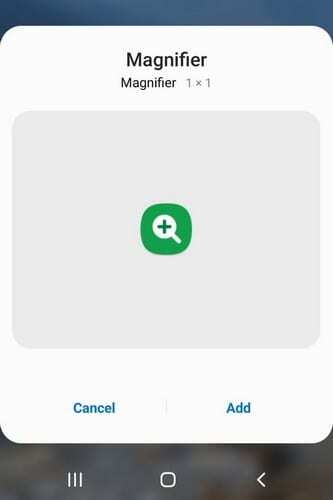
Ako nemate dovoljno prostora, bit će dodana nova stranica početnog zaslona, tako da widget ima dovoljno mjesta. Broj koji vidite ispod svakog widgeta znači da je to koliko widgeta ta određena aplikacija može ponuditi. Broj widgeta ovisit će o aplikaciji.
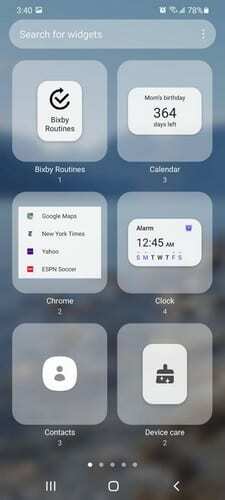
Kada ste spremni da se rastanete s widgetom. Dodirnite ga i pojavit će se opcija Izbriši. Dodirnite ga i widget zbogom.
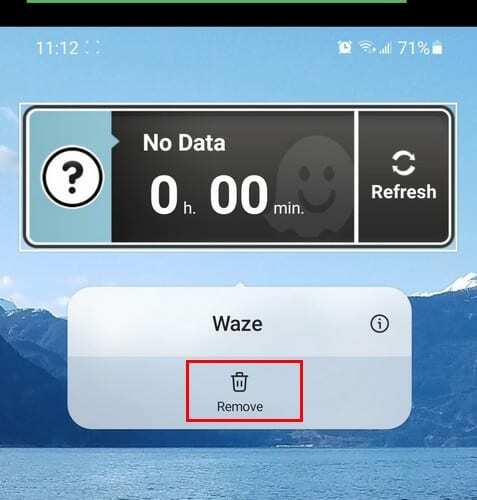
Kada postavite widget, neće vam svi dopustiti da prilagodite veličinu. Na primjer, ako dodate widget za Wave, widget će biti postavljen na vaš početni zaslon bez prikaza točaka za podešavanje veličine.
No, ako postavite widget za vremensku prognozu, vidjet ćete točkice oko widgeta kako biste ga povećali ili smanjili.
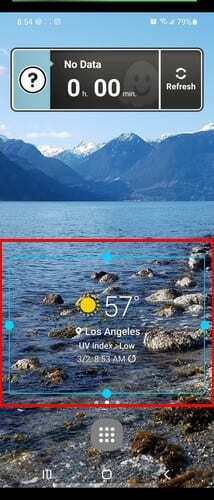
Widgeti zaključanog zaslona
Također možete promijeniti redoslijed widgeta u postavkama telefona. Idite na zaključani zaslon i dodirnite opciju Widgeti na dnu.
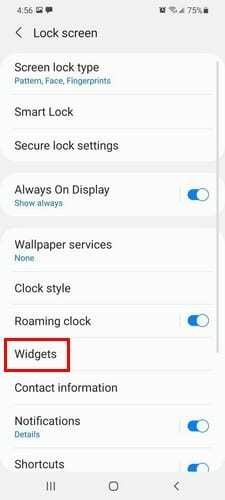
Nakon što ste u odjeljku widgeti, uključite vrstu widgeta koje želite koristiti. Možete birati između opcija kao što su:
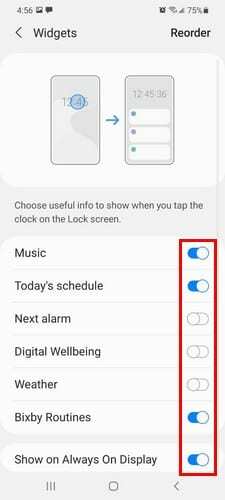
- glazba, muzika
- Današnji raspored
- Sljedeći alarm
- Digitalna dobrobit
- Vrijeme
- Bixby rutine
- Prikaži na uvijek na zaslonu
U odjeljku Promjena redoslijeda, dodirom na strelice desno od svakog widgeta, možete ih postaviti redoslijedom kojim želite.
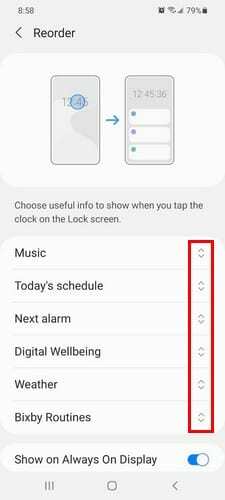
Zaključak
Widgeti će uvijek biti nešto što ćete koristiti. Koliko ćete ih koristiti ovisit će od osobe do osobe. Dobra vijest je da je korištenje widgeta jednostavno za korištenje i ne zahtijeva nikakvu pomoć tehničara nakon što ih naučite rukovati. Koristite li puno widgete? Podijelite svoje mišljenje u komentarima ispod.